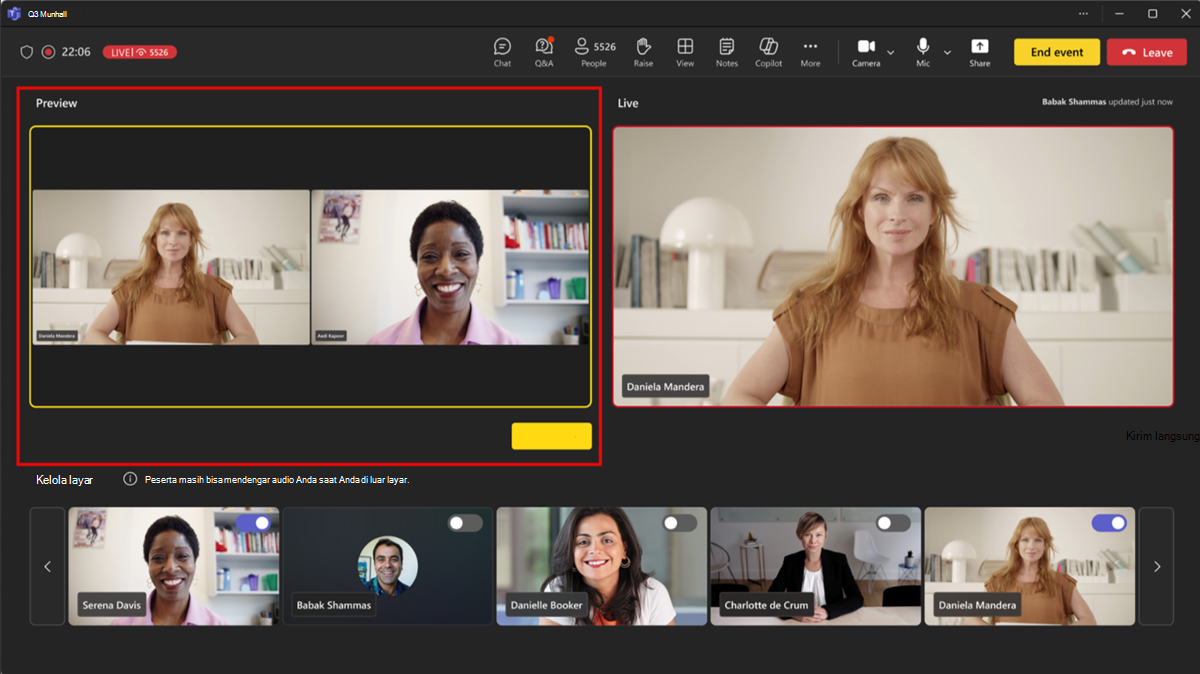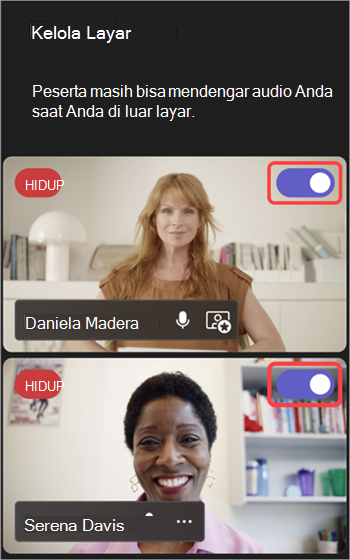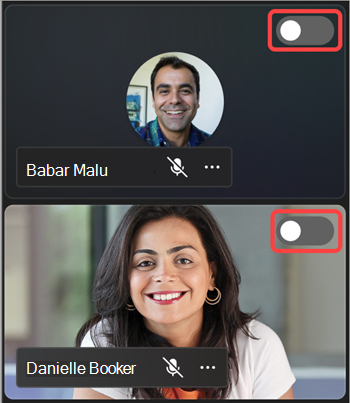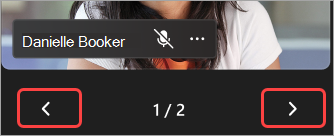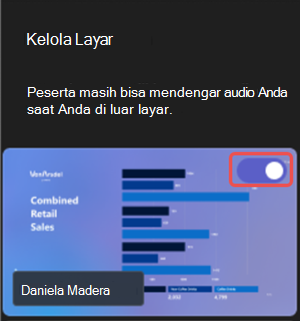Mengelola apa yang dilihat peserta di Microsoft Teams
Berlaku Untuk
Jaga agar rapat dan acara berjalan lancar dengan mengelola apa yang dilihat peserta. Fokus pada orang-orang tertentu dengan menampilkan mereka di layar dan di luar layar, menyembunyikan orang lain dari tampilan, dan banyak lagi.

Catatan:
-
Mengelola tampilan peserta umumnya tersedia di balai kota Microsoft Teams. Untuk menggunakan fitur ini untuk webinar dan rapat Teams, Anda memerlukan lisensi Teams Premium.
-
Untuk mulai menggunakan Teams Premium, hubungi admin TI Anda.
Di artikel ini
Mengelola tampilan peserta
Tentukan penyaji dan aktifkan Kelola peserta yang hanya dapat menampilkan konten bersama dan orang-orang yang Anda bawa di layar.
-
Menjadwalkan rapat di Teams.
-
Di bidang Undang peserta
-
Dalam deskripsi rapat, tekan dan tahan Ctrl dan pilih Opsi rapat.
-
Jika Anda berada di kalender Teams baru, pilih Opsi rapat
-
-
Dalam peran
-
Atur Siapa yang bisa menyajikan ke Orang tertentu.
-
Di Cari peserta, cari dan pilih penyaji.
-
-
Di Alat produksi
-
Pilih Simpan.
Saat Anda menerapkan pengaturan ini, peserta tidak akan memiliki akses kamera dan mikrofon.
Tips: Pengaturan ini dapat dikonfigurasi di aplikasi seluler Teams.
-
Jadwalkan webinar di Teams.
-
Di Rekan penyelenggara dan Penyaji dari organisasi Anda, tambahkan rekan penyelenggara acara dan penyaji.
-
Pilih Opsi rapat
-
Dalam Keterlibatan, aktifkan tombol alih Kelola peserta apa yang terlihat .Secara default, peserta tidak akan memiliki akses ke mikrofon dan kamera mereka saat Anda menerapkan pengaturan ini. Dalam Video & audio, izin mikrofon dan kamera mereka akan dikunci.
Tips: Pengaturan ini dapat dikonfigurasi di aplikasi seluler Teams.
Pengaturan balai kota secara otomatis default untuk mengelola apa yang dilihat peserta. Untuk mengakses pengaturan ini:
-
Jadwalkan balai kota di Teams.
-
Di Rekan penyelenggara dan Penyajidari organisasi Anda, tambahkan rekan penyelenggara acara dan penyaji.
-
Pilih Opsi rapat
-
Di Alat produksi
-
Nonaktifkan untuk menonaktifkan pengaturan ini sepenuhnya.
-
Aktif (default) untuk mengaktifkan dan menonaktifkan penyaji selama acara berlangsung. Peserta akan melihat perubahan yang dibuat di panel Kelola layar secara langsung.
-
Aktif dengan pratinjau untuk mengantre penyaji untuk masuk dan keluar layar, sebelum peserta melihat perubahan secara langsung. Hanya orang-orang dengan kontrol alat produksi yang dapat mengelola apa yang dilihat peserta dengan pratinjau. Untuk mempelajari selengkapnya, lihat Mengelola tampilan peserta dengan pratinjau.
-
-
Pilih Terapkan.
Secara default, peserta tidak akan memiliki akses ke mikrofon dan kamera mereka. Dalam Video & audio, izin mikrofon dan kamera mereka akan dikunci.
Tips: Pengaturan ini dapat dikonfigurasi di aplikasi seluler Teams.
Mengelola tampilan peserta dengan pratinjau
Di balai kota Teams, orang-orang yang dapat mengontrol alat produksiakan memiliki opsi untuk mempratinjau perubahan sebelum menerapkannya. Ini memungkinkan transisi yang lebih halus dan lebih rapi dalam tampilan peserta, tanpa memperlihatkan setiap penyesuaian yang dilakukan saat mengelola layar.
Untuk mengelola apa yang dilihat peserta dengan pratinjau:
-
Aktifkan dan nonaktifkan video penyaji dan konten yang dibagikan di bawah Kelola layar untuk mengantrekannya ke umpan langsung.
-
Pratinjau penyaji dan konten yang diantrikan dalam umpan Pratinjau sebelum mengirimkannya secara langsung. Audio dari penyaji yang tidak dinyalakan di Pratinjau dapat didengar saat di luar layar.
-
Bila Anda sudah siap untuk memindahkan penyaji dan konten dari umpan Pratinjau ke umpan Langsung, pilih Kirim langsung.
-
Umpan langsung akan memperlihatkan apa yang dilihat peserta dalam acara.
Catatan: Orang siapa yang mengontrol alat produksi tidak akan melihat antrean orang lain di umpan Pratinjau. Komunikasikan tentang siapa yang mengatur adegan mana agar acara tetap berjalan lancar.
Menampilkan penyaji di layar
Penyaji, penyelenggara, dan rekan penyelenggara akan muncul di panel kiri di bawah Kelola layar. Saat Anda membawa seseorang ke layar, umpan video mereka akan muncul di panel Kelola layar dan di tengah jendela rapat secara bersamaan. Ini mendukung penayangan yang konsisten dan membantu penyelenggara acara melihat apa yang diperlihatkan kepada peserta.
Untuk membawa seseorang ke layar:
-
Di panel Kelola Layar , temukan penyaji yang ingin Anda bawa di layar.
-
Aktifkan tombol aktifkan peserta di layar yang muncul di atas umpan video atau gambar profil mereka.
Tips: Saat indikator LIVE muncul di umpan video atau gambar profil seseorang, mereka saat ini berada di layar rapat dan dapat dilihat oleh peserta. Indikator LIVE hanya terlihat di panel Kelola layar dan tidak dapat dilihat oleh peserta.
Anda juga dapat membawa penyaji di layar dengan mengarahkan mouse ke atas gambar video atau profil mereka dan memilih Opsi lainnya
Catatan:
-
Tampilan Penyaji saat ini hanya didukung di Teams untuk desktop dan web.
-
Firefox dan Safari saat ini tidak didukung. Peserta yang bergabung dari browser ini hanya dapat menampilkan pengalaman rapat Teams standar.
Melepas penyaji dari layar
Lepas penyaji dengan mudah dari layar jika mereka selesai berbicara atau berbagi konten, atau jika mereka mengalami kesulitan teknis.
Untuk melepas penyaji dari layar:
-
Di panel Kelola Layar , temukan penyaji yang ingin Anda bawa dari layar.
-
Nonaktifkan tombol Aktifkan peserta di layar yang muncul di atas umpan video atau gambar profil mereka.
Anda juga dapat melepas penyaji dari layar dengan mengarahkan mouse ke video atau avatar mereka dan memilih Opsi lainnya
Ketika penyaji dibawa keluar dari layar, indikator LIVE di umpan video atau gambar profil mereka akan menghilang.
Penting: Saat Anda mengeluarkan penyaji dari layar, mikrofon mereka tidak akan dimatikan suaranya secara otomatis. Peserta masih dapat mendengarnya hingga mereka mematikan suara mereka sendiri secara manual.
Menyematkan penyaji
Bersiaplah untuk menghadirkan penyaji tertentu di layar dengan menyematkannya di panel Kelola layar . Dalam rapat atau acara yang memiliki banyak penyaji, menyematkan seseorang membuatnya mudah ditemukan.
Untuk menyematkan penyaji:
-
Temukan penyaji di panel Kelola Layar .
Tips: Pilih panah di bagian bawah panel Kelola layar untuk melihat lebih banyak orang dan menemukan siapa yang Anda cari.
-
Arahkan mouse ke atas video atau gambar profil penyaji yang ingin Anda sematkan.
-
Pilih Opsi lainnya
Catatan: Saat Anda menyematkan penyaji, hanya Anda yang bisa melihatnya disematkan di panel Kelola Layar .
Saat Anda menyematkan penyaji, penyaji akan muncul di bawah video pribadi Anda di panel Kelola Layar kecuali Anda melepaskan sematannya.
Untuk melepaskan sela-sela penyaji:
-
Temukan penyaji di panel Kelola Layar .
-
Arahkan mouse ke atas video atau gambar profil penyaji yang ingin Anda lepas sematannya.
-
Pilih Opsi lainnya
Menampilkan peserta di layar
Biasanya, peserta akan mengambil peran audiens dalam gaya rapat atau acara ini dan tidak akan memiliki akses ke mikrofon atau kamera mereka. Namun, penyelenggara dapat membawa peserta di layar secara manual.
Untuk menampilkan peserta di layar:
-
Pilih Orang
-
Arahkan mouse ke atas orang yang ingin Anda bawa di layar.
-
Pilih Opsi lainnya
Mengambil peserta dari layar
Saat Anda mengeluarkan peserta dari layar, mikrofon dan kamera mereka akan dinonaktifkan secara otomatis.
Untuk mengambil peserta dari layar:
-
Pilih Orang
-
Arahkan mouse ke atas orang yang ingin Anda lepas landas layar.
-
Pilih Opsi lainnya